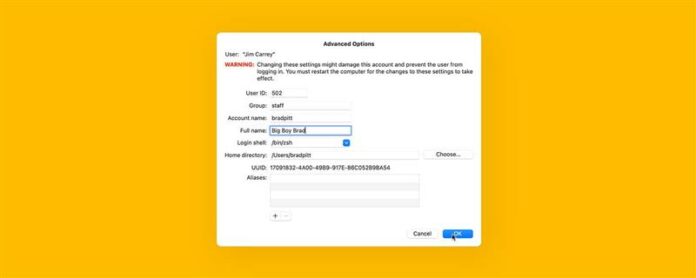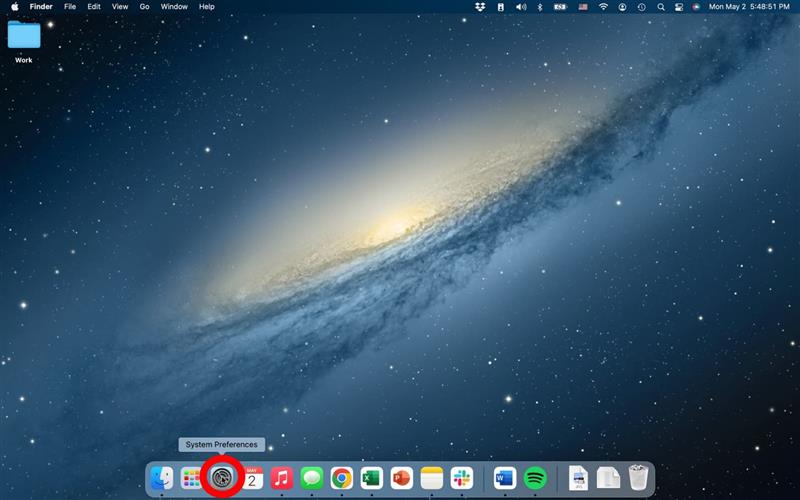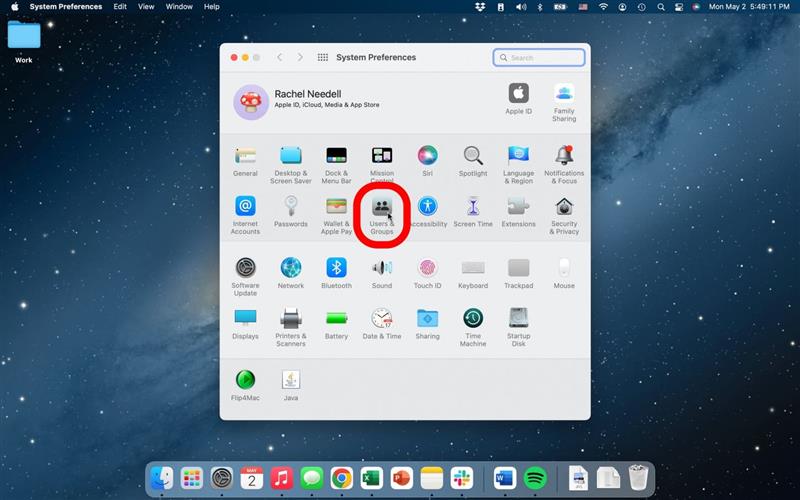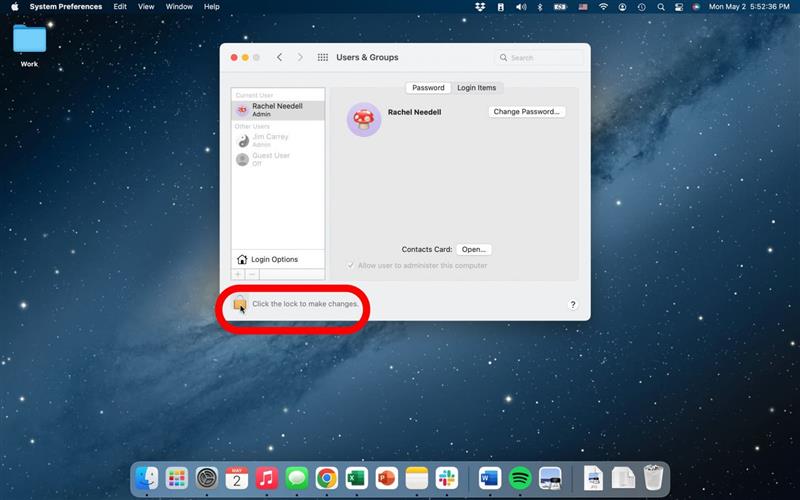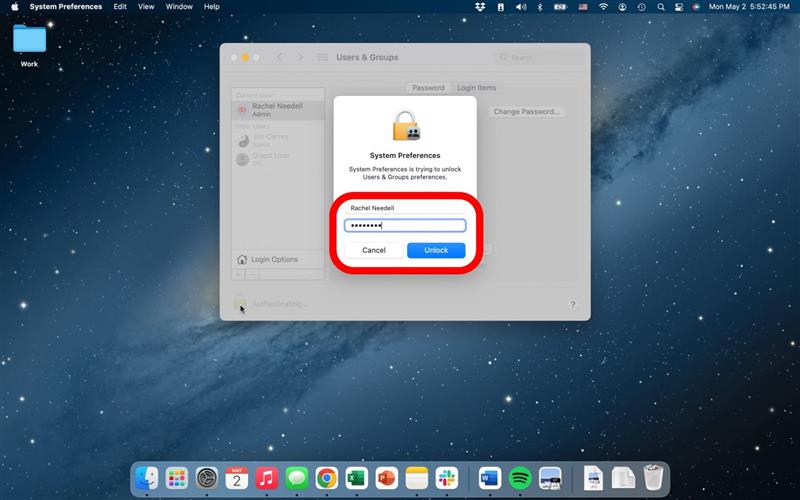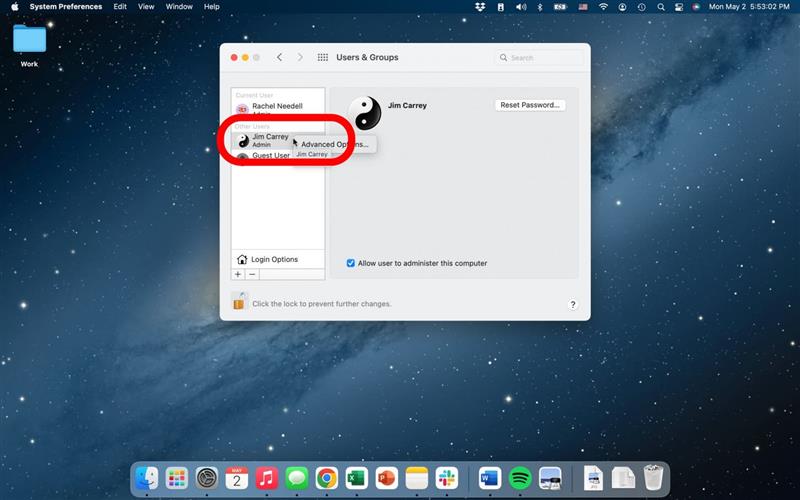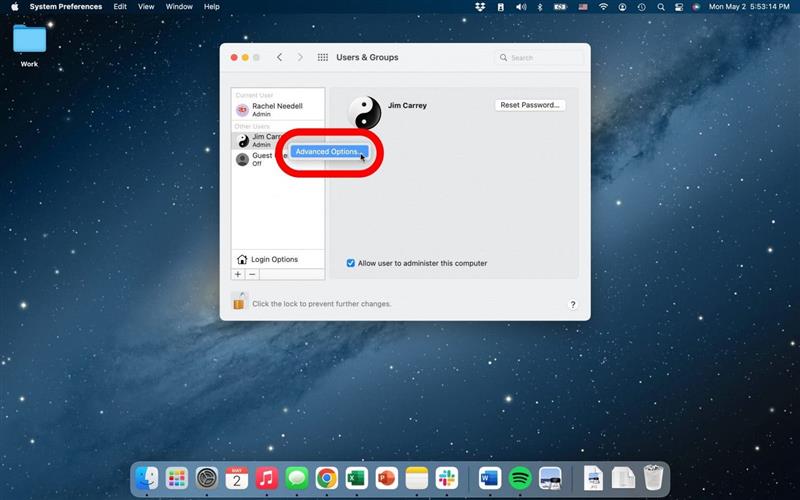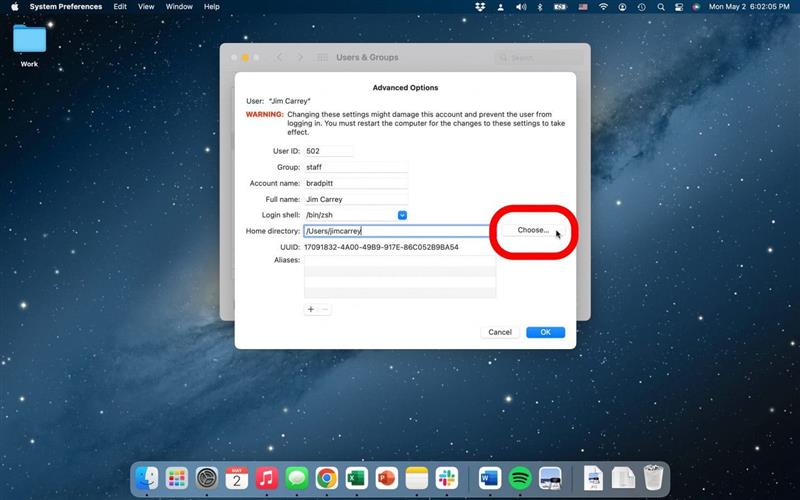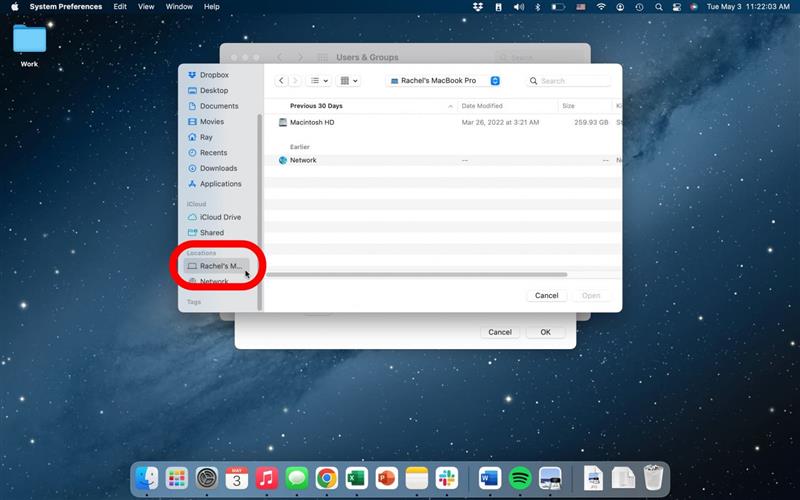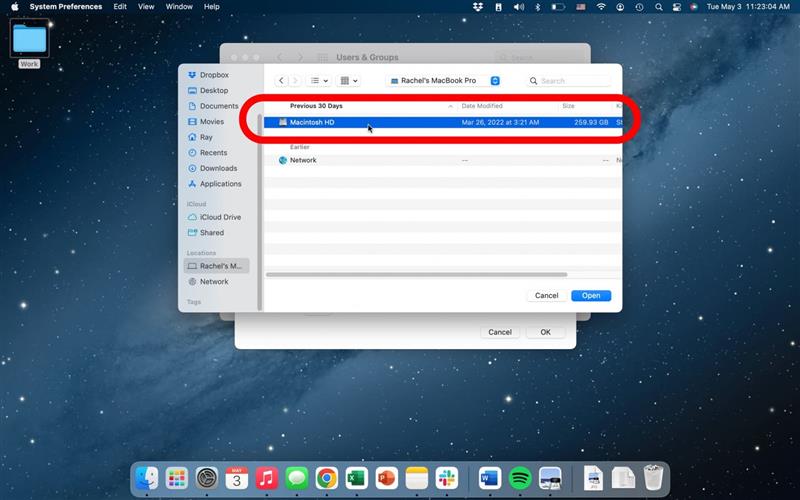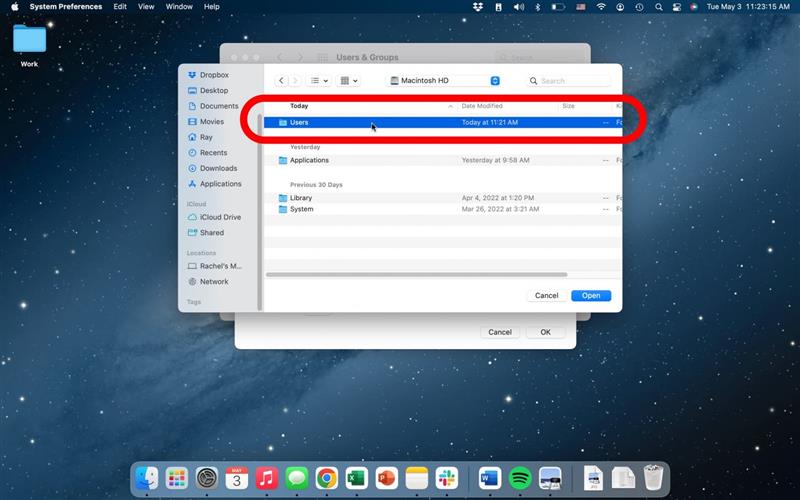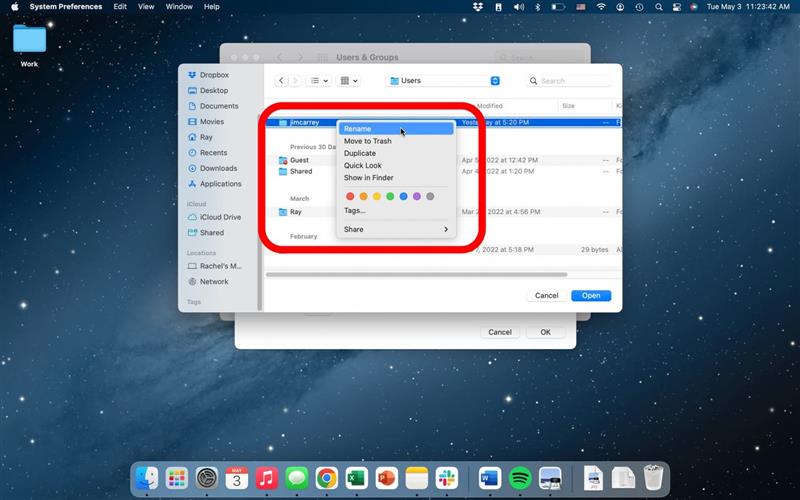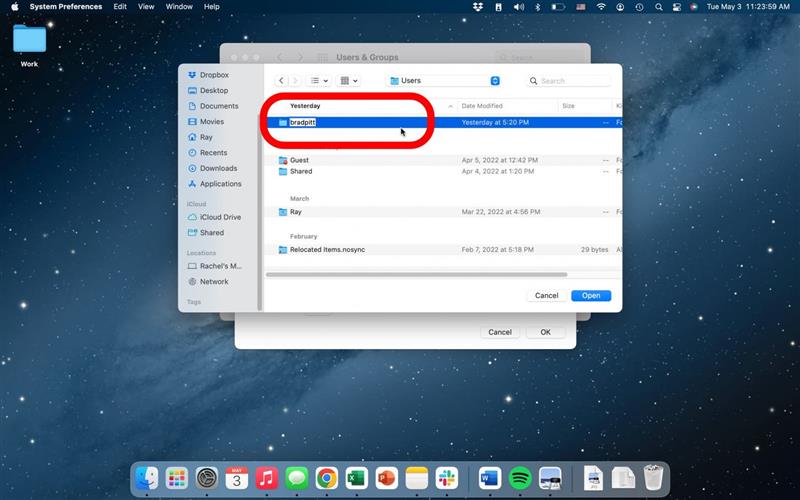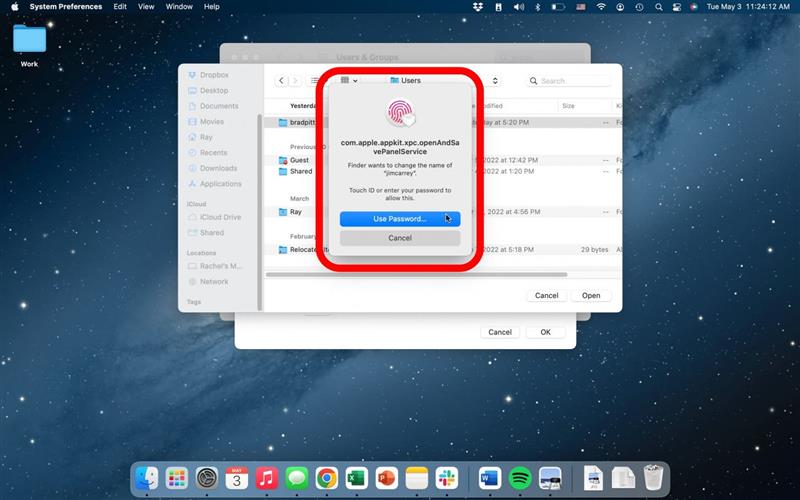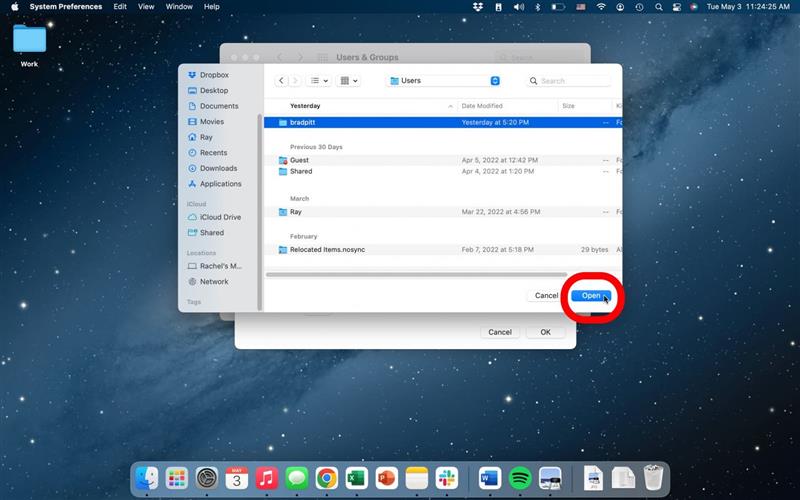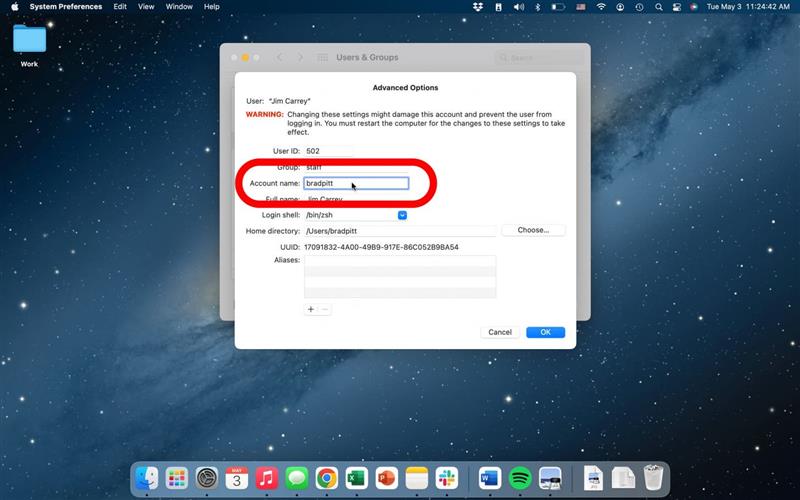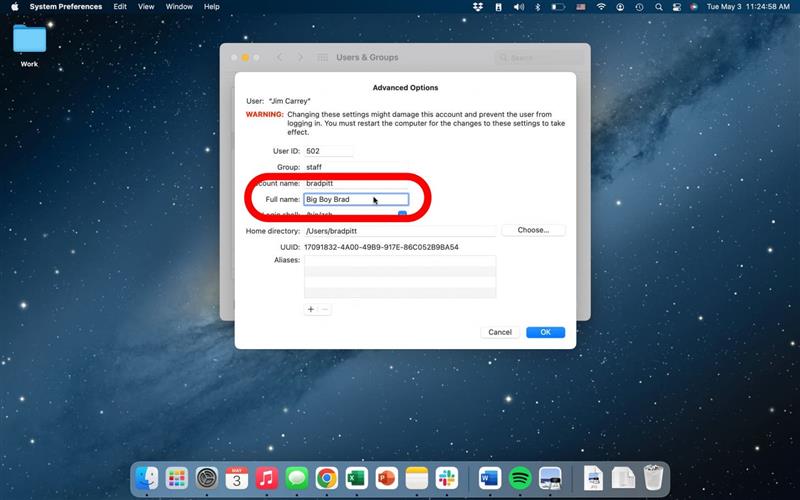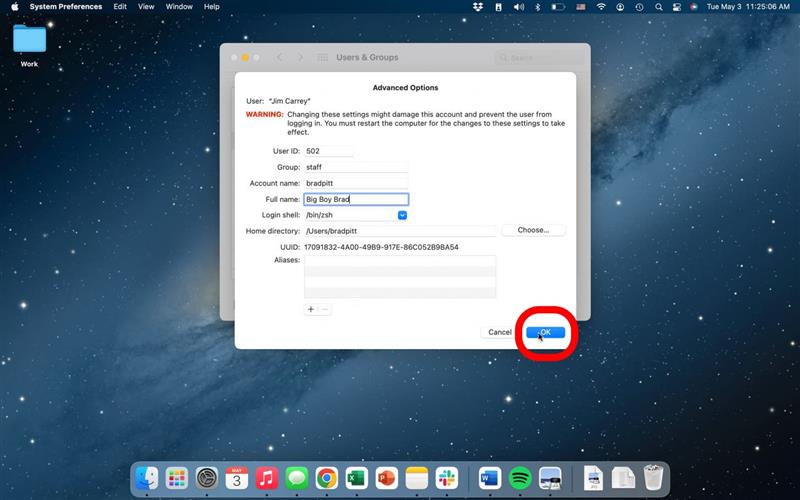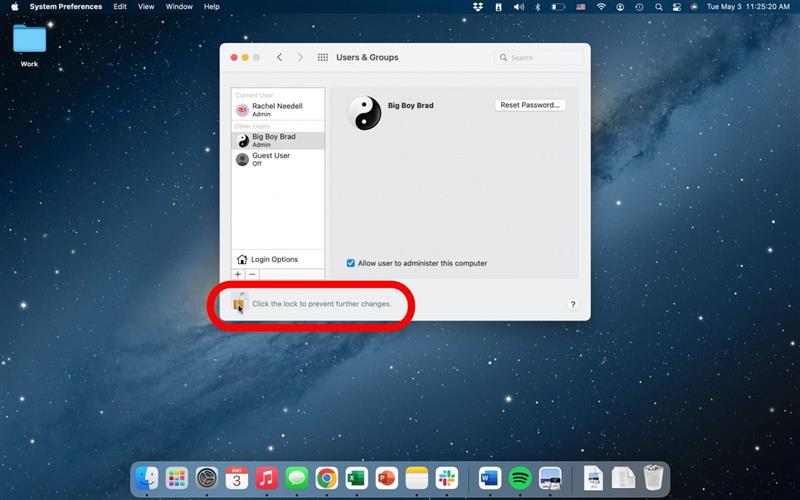Aj keď môžete mať na počítačoch Mac viac používateľov a prihlásenia, môže prísť čas, keď potrebujete vedieť, ako zmeniť používateľské mená Mac. Nesprávne to však môže viesť k potenciálnemu poškodeniu vášho účtu, ktoré vám zabráni v prihlásení. Nižšie pokryjeme, ako bezpečne a bez problémov zmeniť názov správcu miestneho účtu.
Prečo sa vám bude páčiť tento tip
- Prispôsobte Mac, ktorý ste zdedili od niekoho iného, alebo opravte chybu v názve správcu.
- Pridajte na účet správcu zábavu prezývku.
Ako zmeniť používateľské meno na Mac Admin
Aby ste sa uistili, že po zmene názvu budete mať k svojmu účtu stále prístup k svojmu účtu, budete musieť zmeniť názov priečinka účtu, známy tiež ako domáci priečinok. Potom môžete zmeniť názov účtu. Ak chcete získať ďalšie nápady na prispôsobenie svojho počítača Mac, zaregistrujte sa za náš bezplatný Tip dňa Newsletter. Teraz tu je návod, ako zmeniť názov správcu na vašom počítači Mac. Musíte byť prihlásení z účtu, ktorý chcete premenovať, a musíte byť prihlásení do účtu správcu. Viac informácií nájdete v našom článku pri pridávaní a úpravách používateľov Mac .
- Otvorte preferencie systému .

- Kliknite na Používatelia a skupiny .

- Ak chcete odomknúť preferencie systému a vykonať zmeny, kliknite na ikonu visiaci zámok v ľavom dolnom rohu.

- Zadajte svoje heslo a kliknite na odomknutie .

- Ovládanie kliknite na názov admin zobrazený na ľavom paneli.

- Kliknite na položku Advanced Options .

- Vedľa poľa domáceho adresára kliknite na číslo Vyberte .

- Vyberte váš Mac v miestach.

- Dvakrát kliknite na pevný disk .

- Vyberte používateľov .

- Pravým tlačidlom myši kliknite na domáci priečinok používateľa a vyberte Premenovať .

- Nepoužívajte žiadne priestory v novom mene. Kliknutím kdekoľvek uložte zmeny.

- Zobrazí sa výzva na zadanie hesla počítača, aby ste uložili zmeny.

- Potom kliknite na Otvorte .

- Vráťte sa späť a kliknite na meno Názov účtu a zadajte rovnaké meno, aké ste práve premenovali priečinok (bez priestorov).

- Ďalej môžete zmeniť celé meno na všetko, čo chcete, pokiaľ sú názov účtu a názov domáceho priečinka identické.

- Kliknutím na ok potvrďte potvrdenie.

- Kliknutím na Lock uložte všetky zmeny.

Po dokončení vyššie uvedených krokov budete musieť reštartovať počítač Mac, aby váš systém zobrazí vaše nové meno správcu. A takto bezpečne a bezpečne zmeniť názov správcu. Premenovanie názvu účtu správcu, priečinka domáceho zložky a celé meno sa môže javiť ako jednoduché a zdanlivo neškodné prispôsobenie, ale riskujete stratu prístupu k svojmu účtu, ak sa to urobí nesprávne. Nezabudnite teda starostlivo postupovať podľa týchto krokov a nebudete mať žiadne problémy!